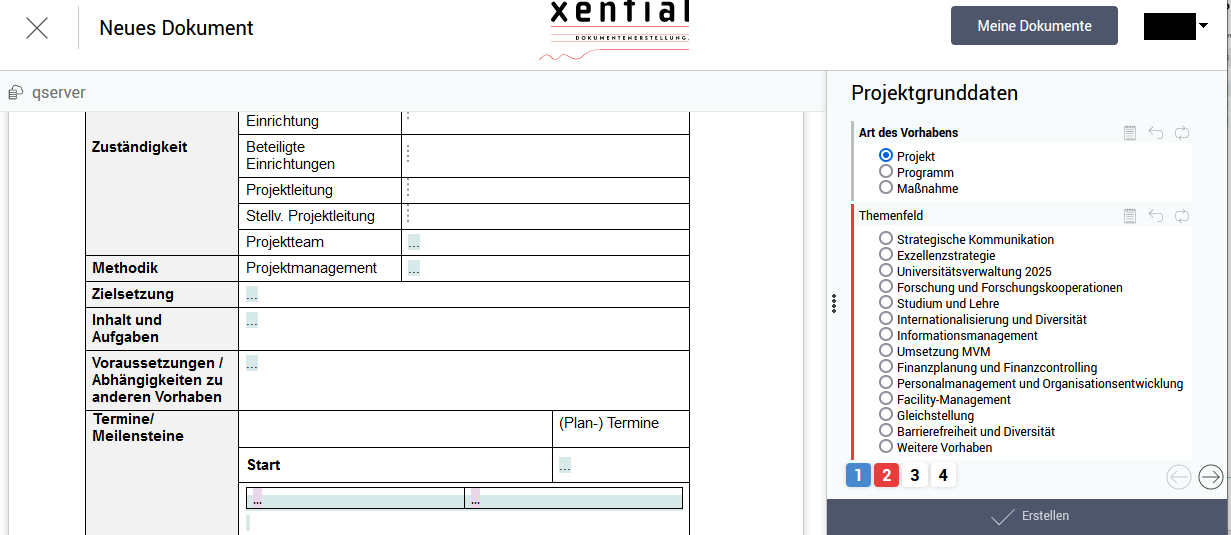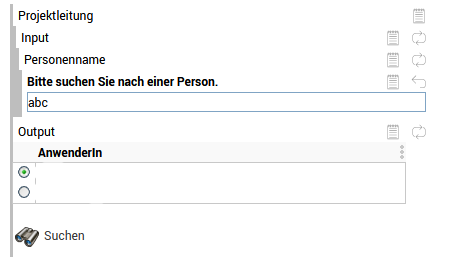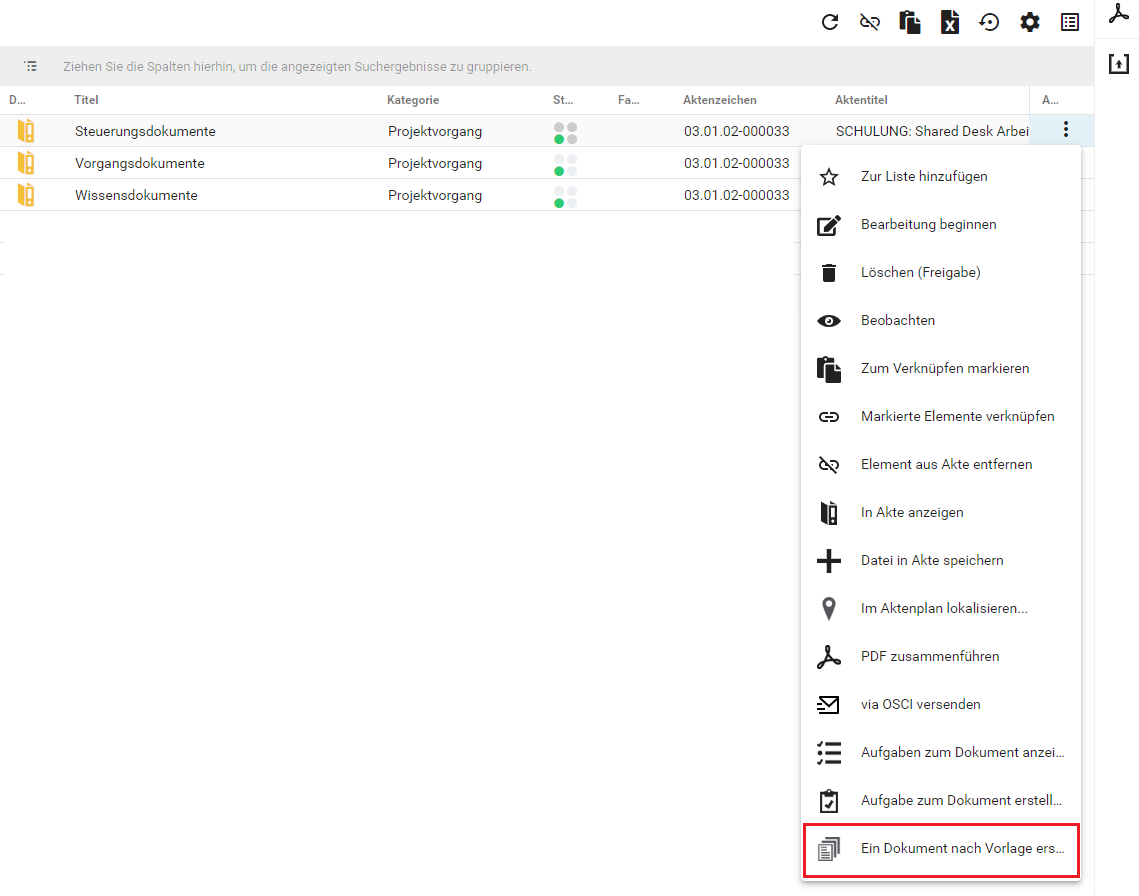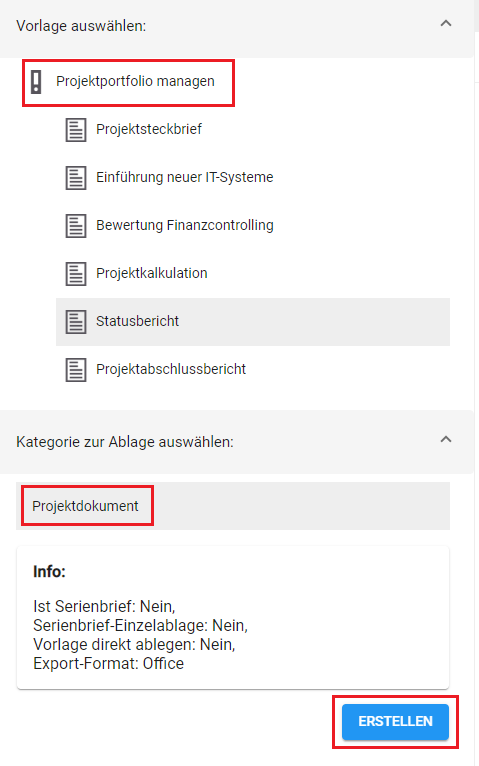Arbeiten mit Vorlagen in DMS/eAkte: Unterschied zwischen den Versionen
Keine Bearbeitungszusammenfassung |
Keine Bearbeitungszusammenfassung |
||
| Zeile 13: | Zeile 13: | ||
=== Dokumentvorlagen ausfüllen === | === Dokumentvorlagen ausfüllen === | ||
{{ | {{AnleitungScreenshotGroß|Datei:Xential neues Dokument.png|Es wird die Eingabemaske des Xential-Formularmanagers gezeigt. In der linken Hälfte wird ein nicht ausgefülltes Formular gezeigt, die Eingabefelder werden blau hervorgehoben. In der rechten Bildhälfte werden die Projektgrunddaten abgefragt. Projekt ist ausgewählt. Außerdem soll ein Themenfeld bestimmt werden. | ||
|Das Vorlagenmanagementtool '''Xential''' leitet Sie durch die Erstellung des [[Dokumente|Dokuments]]. Auf der linken Seite der Ansicht sehen Sie eine Vorschau des Dokuments. Auf der rechten Seite können Sie die Eintragungen vornehmen. Die Vorschau aktualisiert sich automatisch, wenn Sie Eintragungen vornehmen. | |Das Vorlagenmanagementtool '''Xential''' leitet Sie durch die Erstellung des [[Dokumente|Dokuments]]. Auf der linken Seite der Ansicht sehen Sie eine Vorschau des Dokuments. Auf der rechten Seite können Sie die Eintragungen vornehmen. Die Vorschau aktualisiert sich automatisch, wenn Sie Eintragungen vornehmen. | ||
}} | }} | ||
| Zeile 28: | Zeile 28: | ||
|(z.B. Personen, Fachgebiete oder Einrichtungen) | |(z.B. Personen, Fachgebiete oder Einrichtungen) | ||
In manchen Vorlagen werden Sie beispielsweise gebeten, beteiligte Personen oder Einrichtungen zu benennen. Dafür stellt Xential eine Liste mit Ergebnissen zur Verfügung. Gibt es mehr als 20 mögliche Ergebnisse, so bietet Ihnen Xential die Möglichkeit der Suche an. Dies kann, wie im Beispiel gezeigt, die Leitung eines Projektes sein. | In manchen Vorlagen werden Sie beispielsweise gebeten, beteiligte Personen oder Einrichtungen zu benennen. Dafür stellt '''Xential''' eine Liste mit Ergebnissen zur Verfügung. Gibt es mehr als 20 mögliche Ergebnisse, so bietet Ihnen '''Xential''' die Möglichkeit der Suche an. Dies kann, wie im Beispiel gezeigt, die Leitung eines Projektes sein. | ||
}} | }} | ||
{{AnleitungAbsatz|Geben Sie dafür mindestens ein Zeichen in das Suchfeld ein und klicken Sie am Ende der Liste auf das '''Fernglas-Symbol Suchen'''. Je mehr Zeichen Sie eingeben, desto genauer wird die Ergebnisliste. Anschließend können Sie das entsprechende Ergebnis auswählen und es wird in die Vorlage übertragen. | {{AnleitungAbsatz|Geben Sie dafür mindestens ein Zeichen in das Suchfeld ein und klicken Sie am Ende der Liste auf das '''Fernglas-Symbol Suchen'''. Je mehr Zeichen Sie eingeben, desto genauer wird die Ergebnisliste. Anschließend können Sie das entsprechende Ergebnis auswählen und es wird in die Vorlage übertragen. | ||
| Zeile 42: | Zeile 42: | ||
{{AnleitungAbsatz | {{AnleitungAbsatz | ||
|Möchten Sie eine Vorlage erneut bearbeiten, tun Sie dies nicht in Xential sondern nutzen die standardmäßig vorhandene Bearbeitungsfunktion des DMS. | |Möchten Sie eine Vorlage erneut bearbeiten, tun Sie dies nicht in '''Xential''' sondern nutzen die standardmäßig vorhandene Bearbeitungsfunktion des DMS. | ||
}} | }} | ||
{{Verweis | {{Verweis | ||
| Zeile 74: | Zeile 74: | ||
}} | }} | ||
{{AnleitungAbsatz | {{AnleitungAbsatz | ||
|Es öffnet sich das Vorlagenmanagementtool Xential in einem neuen Fenster. | |Es öffnet sich das Vorlagenmanagementtool '''Xential''' in einem neuen Fenster. | ||
}} | }} | ||